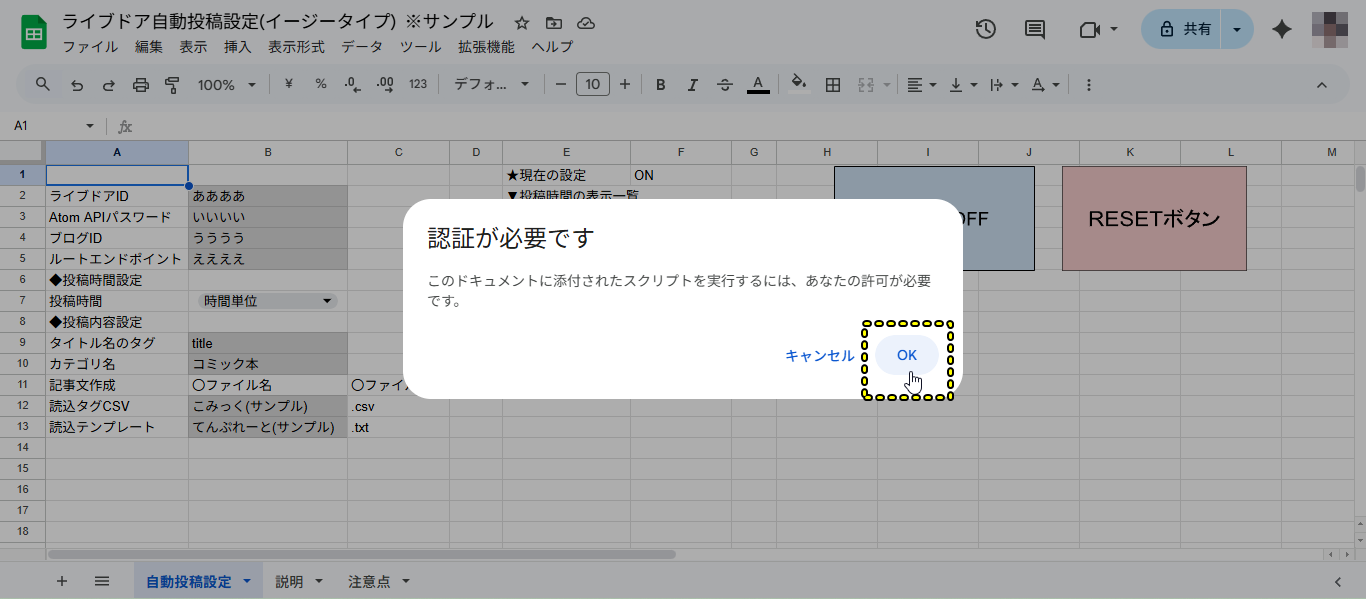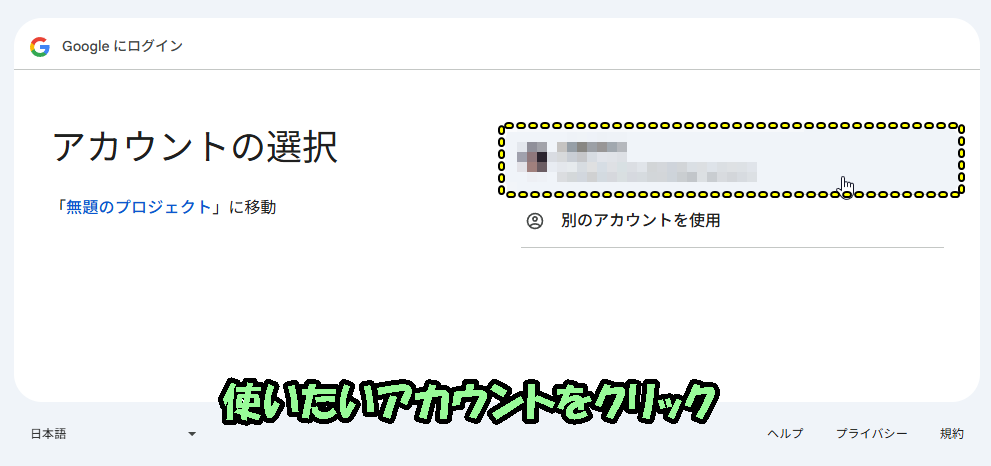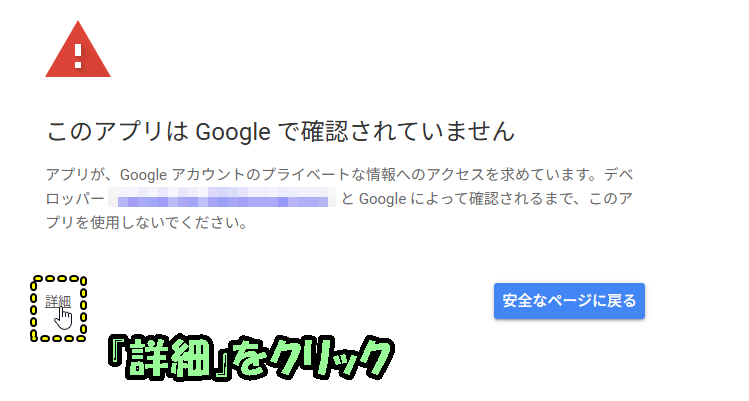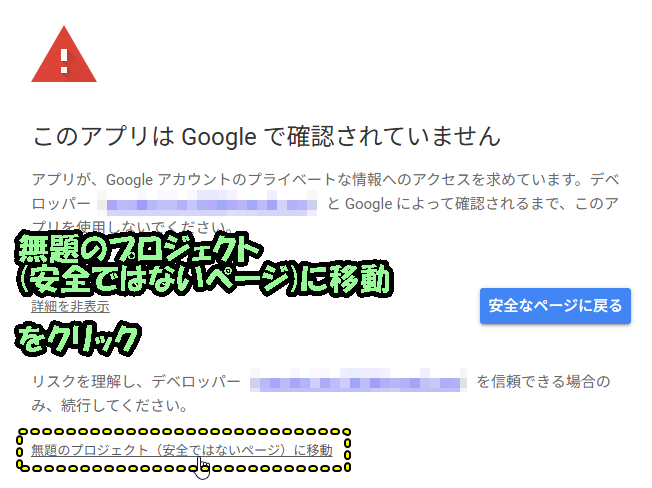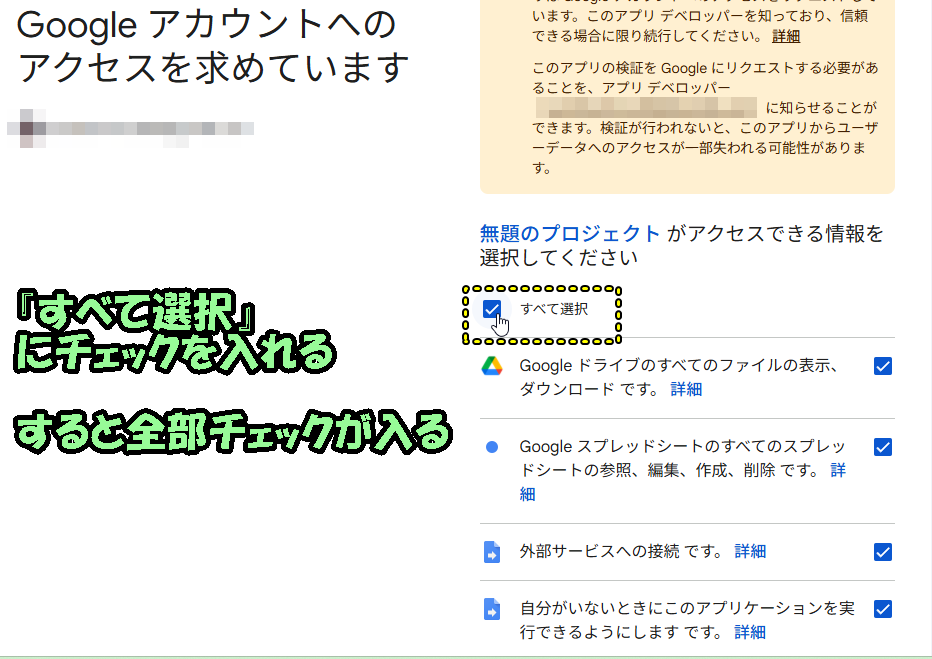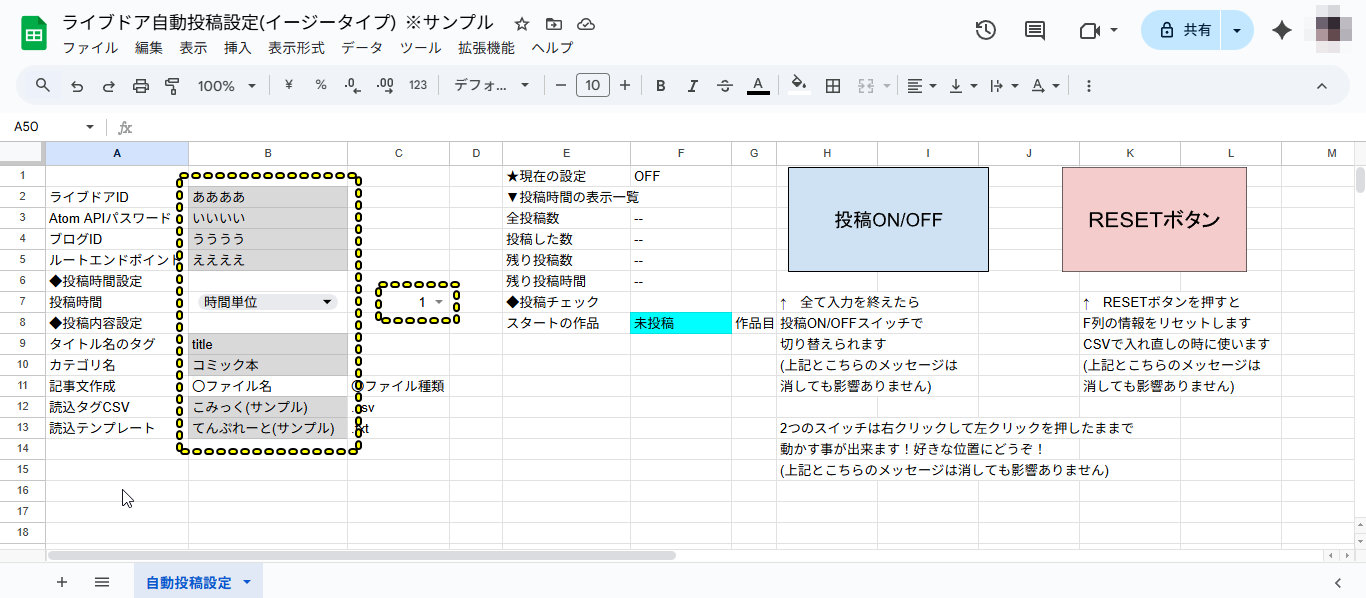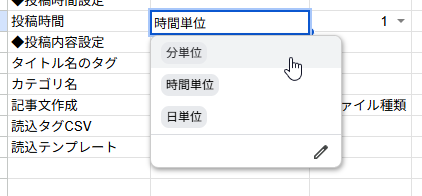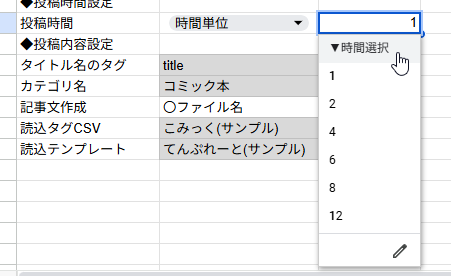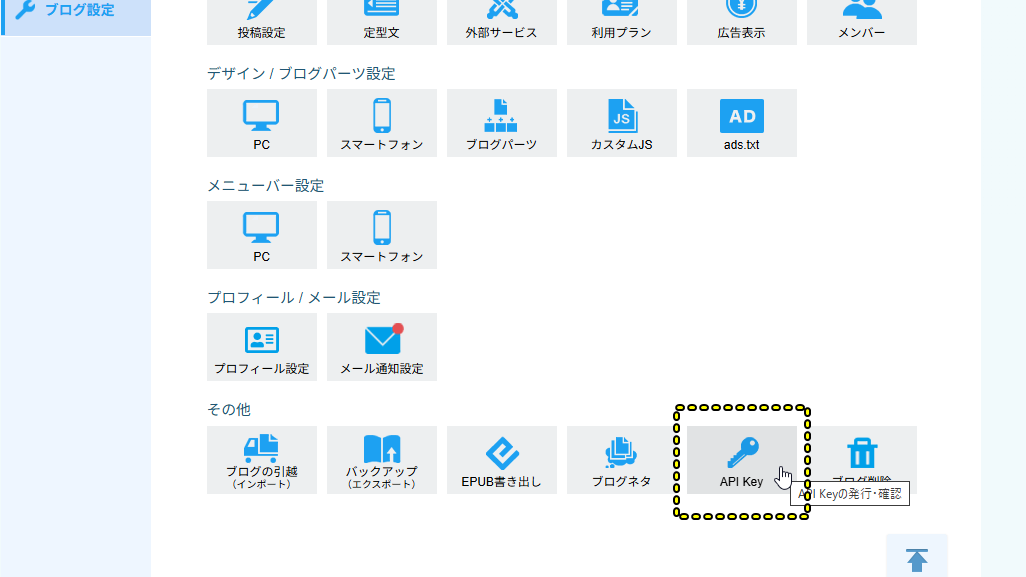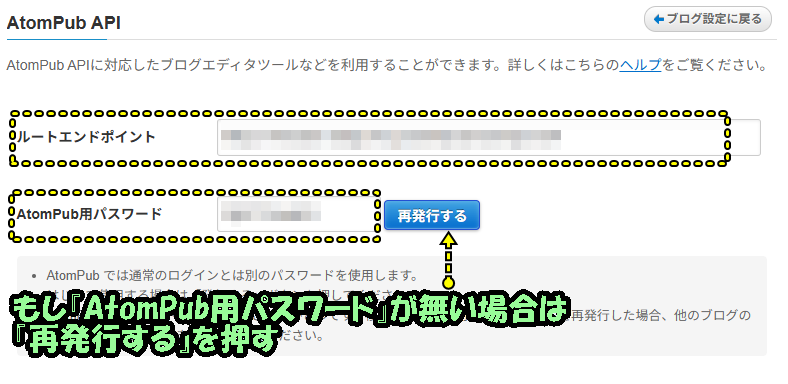このページでは、ライブドアブログ自動投稿ツール(GAS・EasyType)の詳細仕様をまとめています。API設定/CSV列仕様/テンプレ書式/初回認証フロー/シート入力欄/ライブドア側の設定の順で確認できます。
1. 動作環境・前提
- ライブドアブログのアカウント & 作成済みブログ
- Googleアカウント(= メールアドレス)
- Google スプレッドシート(管理用シート)
- (任意)画像URL・アフィリエイトURL等の素材
2. ツール仕様(できること)
- CSV行ごとに記事を生成して、指定間隔で自動投稿
- タイトル/本文(テンプレ置換)/画像/リンク/タグに対応
- ON/OFF スイッチ・リセットボタン・スタート位置の指定
- 投稿済み数・残り数・残り時間の表示
3. CSV列仕様とサンプル
CSVの各列は次の通りです。
title:記事タイトルafi-link:リンク先URL(アフィリエイト等)list/small/large:画像URL(用途別)tag1〜tag3:タグ(任意)
◆CSVサンプル(コピペ用)
title,afi-link,list,small,large,tag1,tag2,tag3
サンプル記事A,https://example.com/a,https://img.example.com/a_list.jpg,https://img.example.com/a_s.jpg,https://img.example.com/a_l.jpg,小学館,新刊,漫画
サンプル記事B,https://example.com/b,https://img.example.com/b_list.jpg,https://img.example.com/b_s.jpg,https://img.example.com/b_l.jpg,講談社,特集,セール
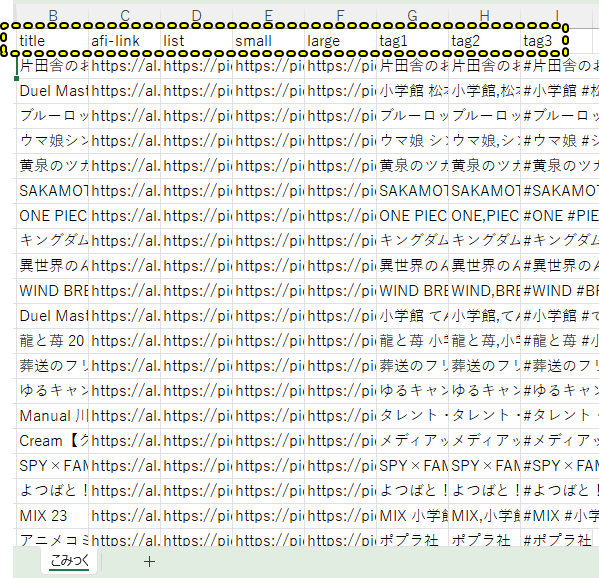
4. HTMLテンプレ(テキスト)の書式
CSVの値は {title} / {afi-link} / {list} / {small} / {large} / {tag1}〜{tag3} のように {波括弧}で差し込みます。
◆最小テンプレ例(コピペ可)
<table border="0">
<tr align="center">
<td><a href="{afi-link}" target="_blank" rel="noopener"><img alt="{title}" src="{large}"></a></td>
</tr>
<tr align="center">
<td><a href="{afi-link}" target="_blank" rel="noopener">{title}</a></td>
</tr>
<tr align="center">
<td>{tag1}</td>
</tr>
</table>
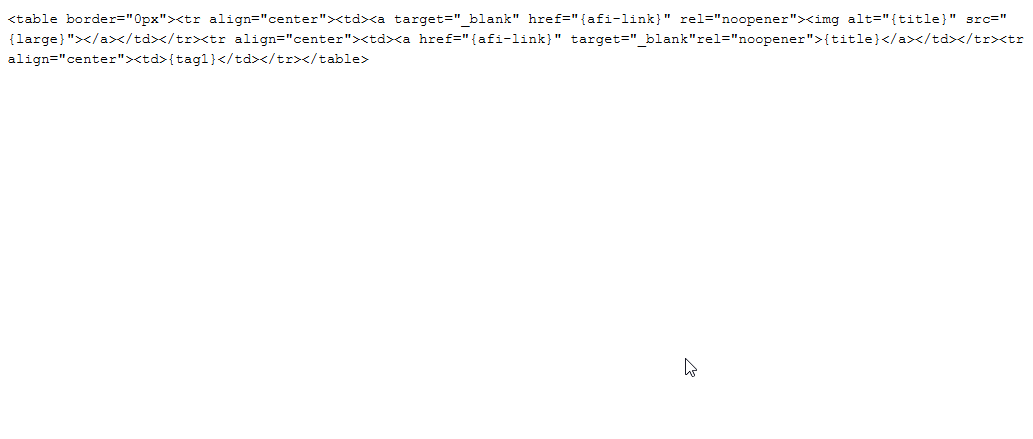
5. 初回認証(GASの許可手順)
初回実行時は、Google の認可ダイアログでアクセス権限の承認が必要です。以下の手順に沿って進めてください(クリックで拡大)。
6. スプレッドシート入力欄(管理画面)
管理シートでは、各種ID・投稿間隔・スタート位置・ON/OFF スイッチなどを設定します。
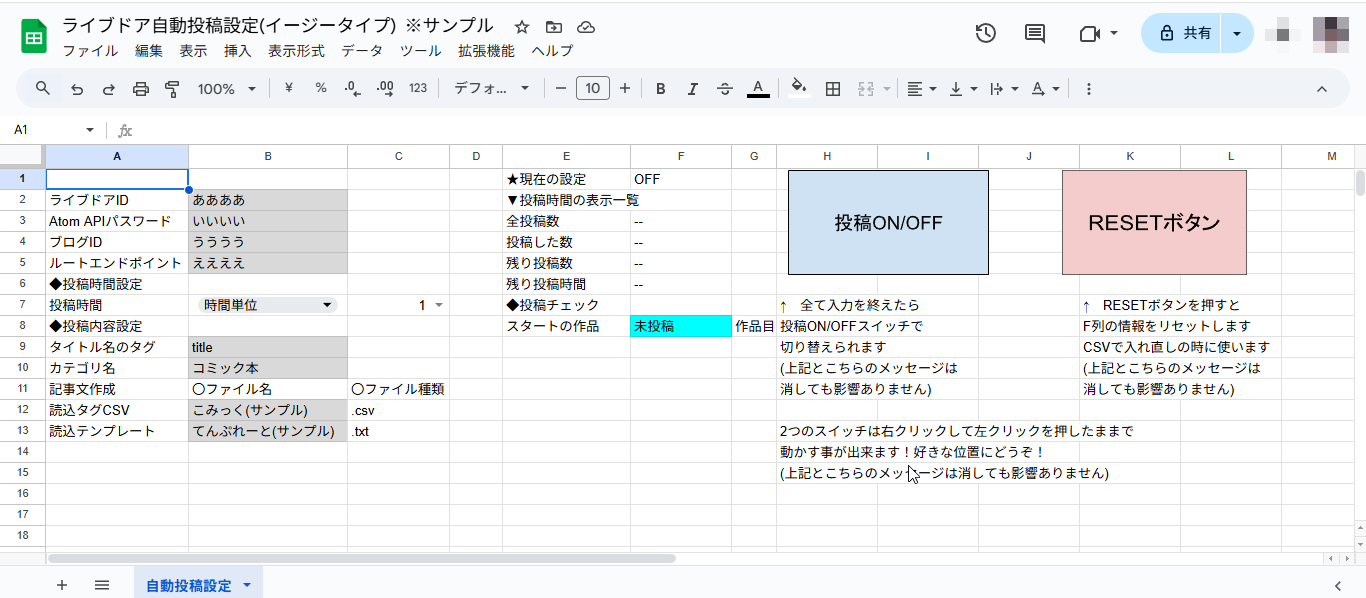
7. ライブドア API / AtomPub 設定
- ブログの「ブログ設定 → その他 → API Key」から ルートエンドポイント と AtomPub用パスワード を取得(必要に応じて再発行)。
- 管理シートの該当セルに ブログID・Atom APIパスワード・ルートエンドポイント を入力。
- カテゴリ名・HTMLテンプレートファイル名・CSVファイル名 なども同シートで指定可能。
8. Googleアカウント(メールアドレス)の確認方法
ツール共有に使用するのは、Googleアカウントのメールアドレスです。Chromeの右上にあるプロフィールアイコンから、現在ログインしているアカウントのメールアドレスを確認できます。
- Chrome 右上のプロフィールアイコンをクリック
- 開いたメニュー内に表示されるメールアドレスを確認
- そのアドレスを注文時/共有依頼時にお知らせください
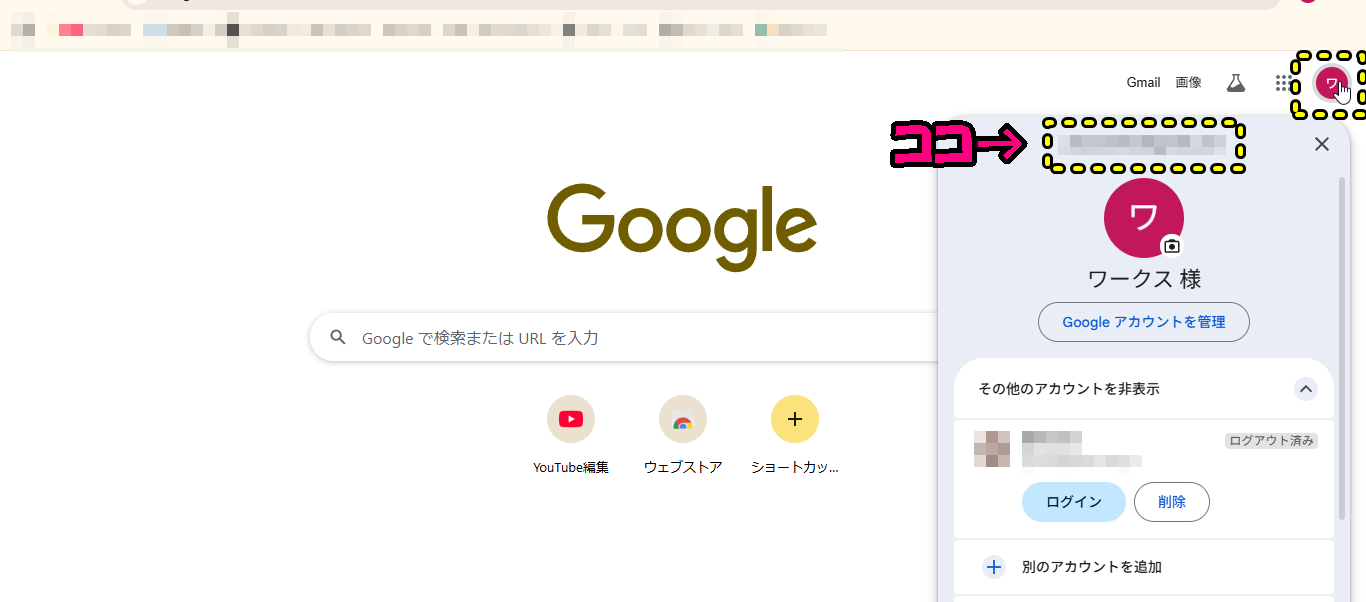
※UIや各サービスの表示はアップデートで予告なく変わる場合があります。最新の画面に合わせて適宜読み替えてください。